Scratch趣味编程初阶课程-29-妙笔生花 课件
文档属性
| 名称 | Scratch趣味编程初阶课程-29-妙笔生花 课件 | 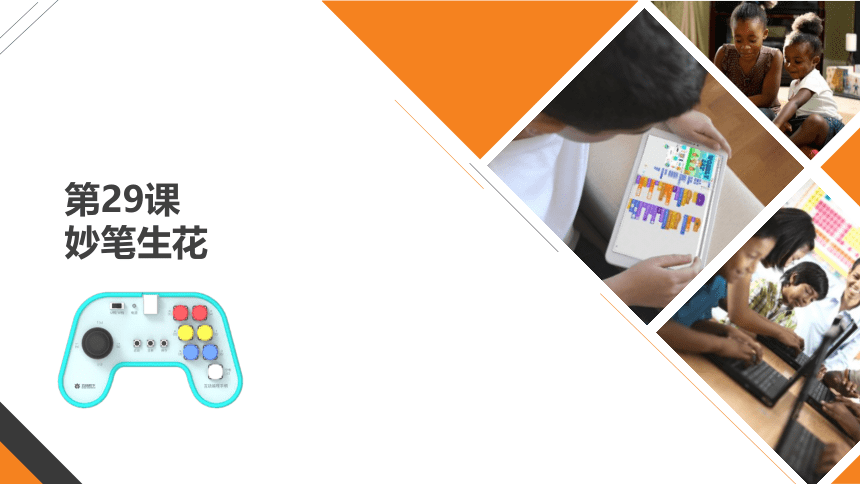 | |
| 格式 | pptx | ||
| 文件大小 | 4.0MB | ||
| 资源类型 | 试卷 | ||
| 版本资源 | 通用版 | ||
| 科目 | 信息技术(信息科技) | ||
| 更新时间 | 2022-12-26 14:50:37 | ||
图片预览
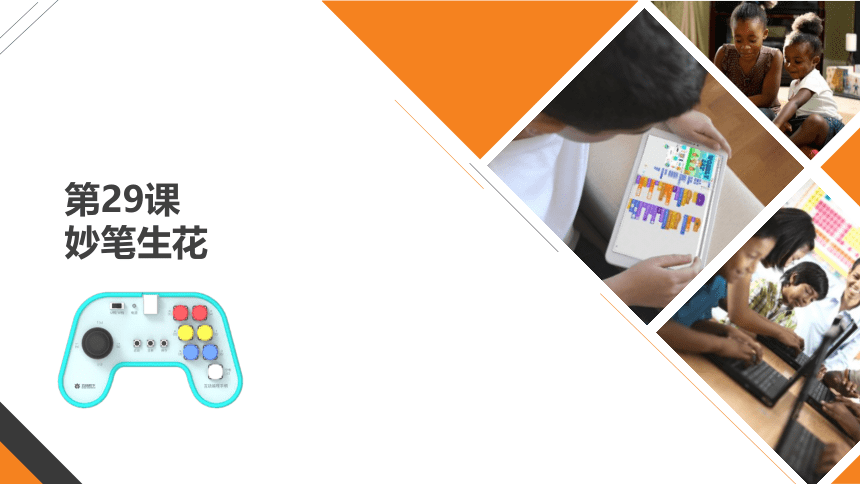

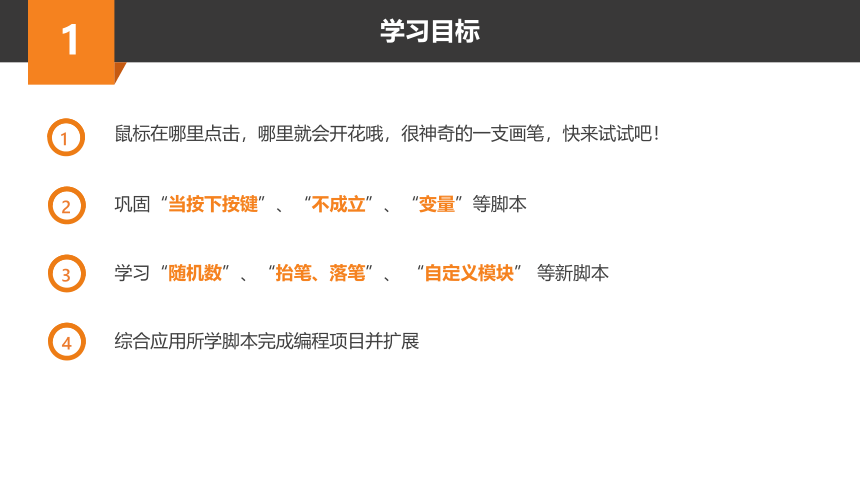
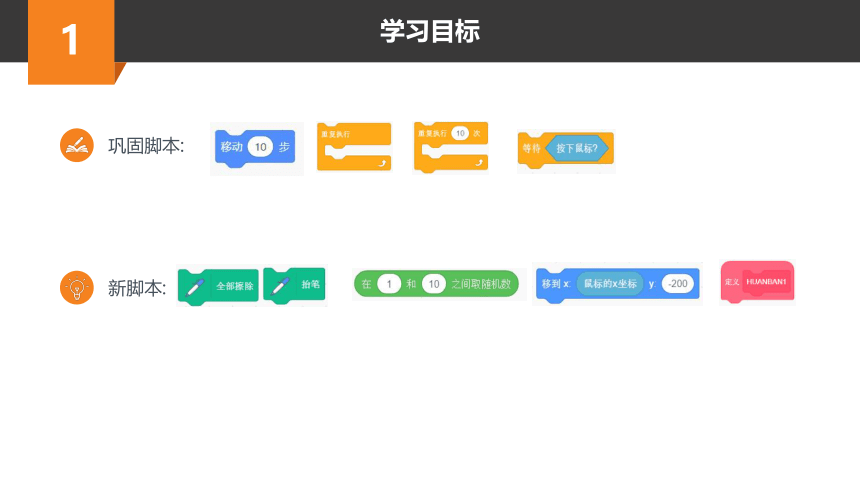
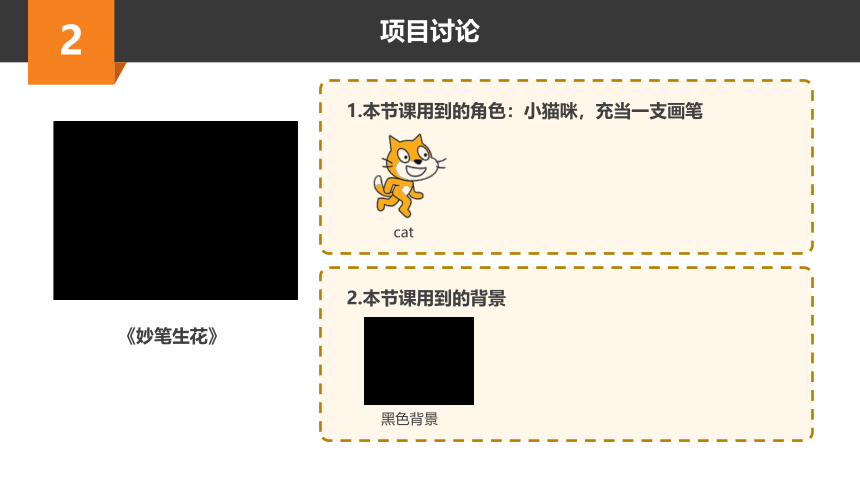
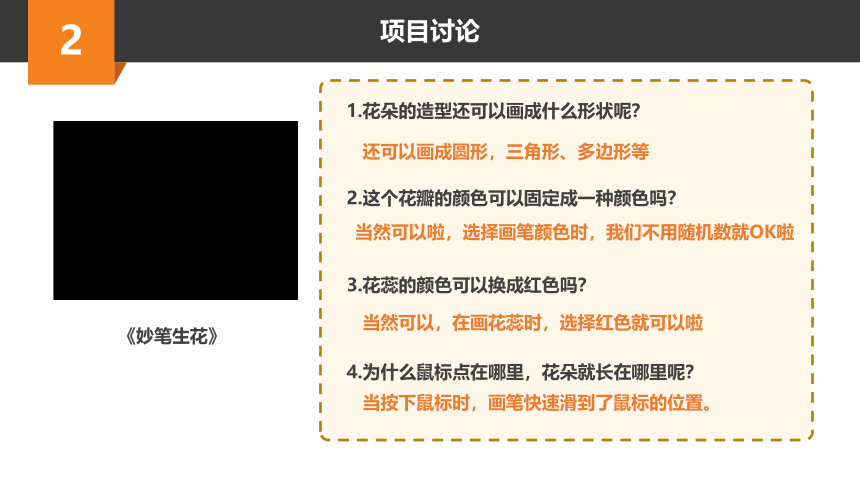
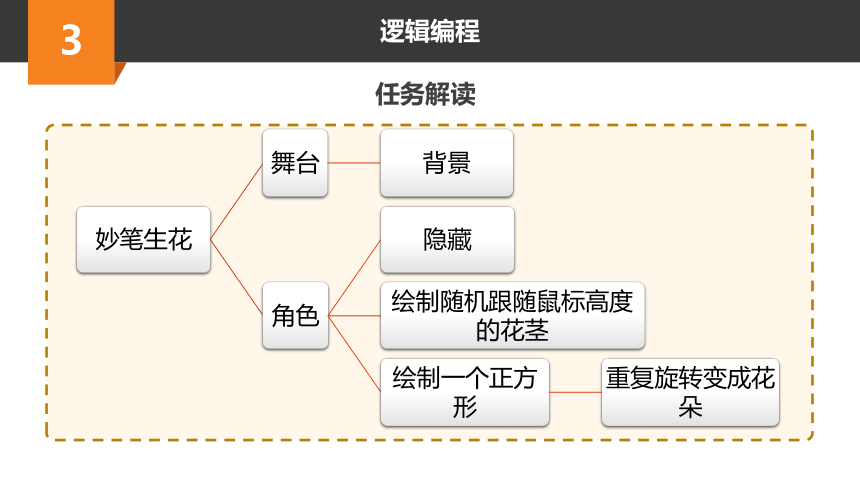
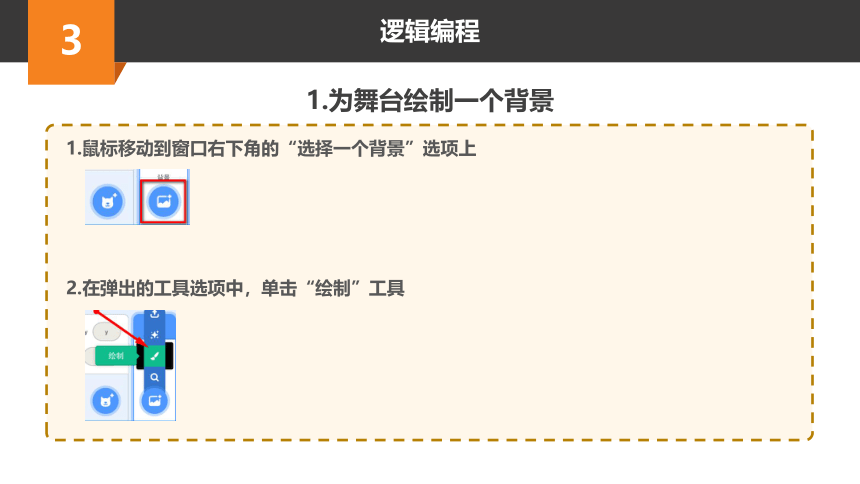
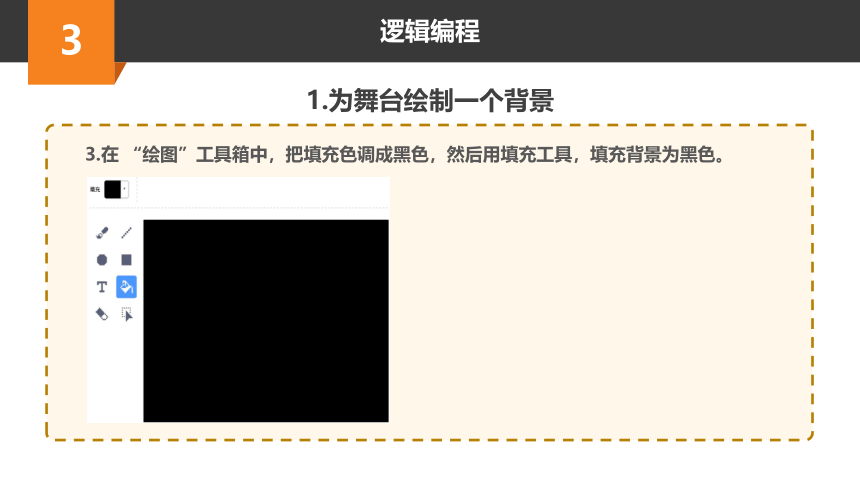
文档简介
(共28张PPT)
第29课
妙笔生花
学习目标
巩固与扩展
项目讨论
逻辑编程
1
2
3
4
1
2
3
4
鼠标在哪里点击,哪里就会开花哦,很神奇的一支画笔,快来试试吧!
巩固“当按下按键”、“不成立”、“变量”等脚本
学习“随机数”、“抬笔、落笔”、 “自定义模块” 等新脚本
综合应用所学脚本完成编程项目并扩展
新脚本:
巩固脚本:
1.本节课用到的角色:小猫咪,充当一支画笔
2.本节课用到的背景
《妙笔生花》
cat
黑色背景
1.花朵的造型还可以画成什么形状呢?
2.这个花瓣的颜色可以固定成一种颜色吗?
3.花蕊的颜色可以换成红色吗?
4.为什么鼠标点在哪里,花朵就长在哪里呢?
还可以画成圆形,三角形、多边形等
当然可以啦,选择画笔颜色时,我们不用随机数就OK啦
当然可以,在画花蕊时,选择红色就可以啦
当按下鼠标时,画笔快速滑到了鼠标的位置。
《妙笔生花》
任务解读
1.为舞台绘制一个背景
1.鼠标移动到窗口右下角的“选择一个背景”选项上
2.在弹出的工具选项中,单击“绘制”工具
3.在 “绘图”工具箱中,把填充色调成黑色,然后用填充工具,填充背景为黑色。
1.为舞台绘制一个背景
2.设置画笔属性
1.选定一个角色充当画笔。
2.把小猫角色充当画笔,并设置为隐藏。
3.思考与分析
1.我们先要明确这个小猫角色的功能是什么?
2、那怎么才能绘制出花瓣呢?
答案:就是绘图!绘制花茎!绘制花朵造型!
答案:(正方形旋转而来!)有了思路我们就可以开动了!
1、每次重新开始前先清除之前的各种图形给别人和给自己留个干净的场所,养成好习惯!
4.画笔脚本编写
4.画笔脚本编写
2、等待按下鼠标后,画笔移动到X轴:鼠标的X位置,Y轴:-200的位置!
在鼠标按下之前脚本不执行!这条新指令非常重要!
如果按下了鼠标,画笔才移到花的根部(Y轴-200的位置,X轴:鼠标所在的位置)
3、接下来,为画笔设置颜色和粗细吧!
+
=
+
=
4.画笔脚本编写
4.画笔脚本编写
4、画笔画画前的准备工作基本完成!
5、下面我们要开始绘画啦!先落笔!
6、在 1 秒内画笔从根部画到鼠标的位置,这就花茎!1 秒不是固定的,可以自己改改,就是画的快慢而已!
+
=
+
4.画笔脚本编写
7、接下来该干啥了?我们画一个正方形!
4.画笔脚本编写
执行4次
等于
7、绘制完一个正方形,旋转它,出来的就是一个花朵造型了!
4.画笔脚本编写
完整脚本:
为啥是重复 6 次?
每次 60°
因为圆的一周是 360°
6x60°=360°转一圈啊!
4.画笔脚本编写
8、那一个图形需要在不同的位置画好几个相同的图形,怎么办呢?
我们可以创建自制积木模块,然后调用它。
4.画笔脚本编写
9、把刚才绘制花朵的脚本全部放到这个 模块下面,就变成了如下模样:
完整脚本:
为啥是重复 6 次?
每次 60°
因为圆的一周是 360°
6x60°=360°转一圈啊!
4.画笔脚本编写
10、把刚才绘制花朵的脚本全部放到这个 模块下面,就变成了如下模样!
画出来的图形是这样
11、这个自定义的 模块可以反复使用哦,比如使用两次,如下模样!
使用事先自定义的模块,我们称之为调用
Q1:除了画正方形的花瓣,还可以画其它形状的花瓣么?
A1:当然可以啦,比如圆形的,三角形的、椭圆形的,等等
Q&A
比如,右面这个自定义模块,
画的是由圆弧组成的花瓣
画的图形是这样
(1)
知识点巩固
一个模块可以反复使用哦,比如使用两次,3次……
使用事先自定义的模块,
我们称之为调用
源码测试
(2)
我们还可以在一段程序中同时调用多个模块,比如下图。
源码测试
(3)
为什么这段程序,只能画出花瓣,不画花茎呢?
解析:
源码测试
因为这里设置好抬笔后
在画花茎前,没有落笔哦
第29课
妙笔生花
学习目标
巩固与扩展
项目讨论
逻辑编程
1
2
3
4
1
2
3
4
鼠标在哪里点击,哪里就会开花哦,很神奇的一支画笔,快来试试吧!
巩固“当按下按键”、“不成立”、“变量”等脚本
学习“随机数”、“抬笔、落笔”、 “自定义模块” 等新脚本
综合应用所学脚本完成编程项目并扩展
新脚本:
巩固脚本:
1.本节课用到的角色:小猫咪,充当一支画笔
2.本节课用到的背景
《妙笔生花》
cat
黑色背景
1.花朵的造型还可以画成什么形状呢?
2.这个花瓣的颜色可以固定成一种颜色吗?
3.花蕊的颜色可以换成红色吗?
4.为什么鼠标点在哪里,花朵就长在哪里呢?
还可以画成圆形,三角形、多边形等
当然可以啦,选择画笔颜色时,我们不用随机数就OK啦
当然可以,在画花蕊时,选择红色就可以啦
当按下鼠标时,画笔快速滑到了鼠标的位置。
《妙笔生花》
任务解读
1.为舞台绘制一个背景
1.鼠标移动到窗口右下角的“选择一个背景”选项上
2.在弹出的工具选项中,单击“绘制”工具
3.在 “绘图”工具箱中,把填充色调成黑色,然后用填充工具,填充背景为黑色。
1.为舞台绘制一个背景
2.设置画笔属性
1.选定一个角色充当画笔。
2.把小猫角色充当画笔,并设置为隐藏。
3.思考与分析
1.我们先要明确这个小猫角色的功能是什么?
2、那怎么才能绘制出花瓣呢?
答案:就是绘图!绘制花茎!绘制花朵造型!
答案:(正方形旋转而来!)有了思路我们就可以开动了!
1、每次重新开始前先清除之前的各种图形给别人和给自己留个干净的场所,养成好习惯!
4.画笔脚本编写
4.画笔脚本编写
2、等待按下鼠标后,画笔移动到X轴:鼠标的X位置,Y轴:-200的位置!
在鼠标按下之前脚本不执行!这条新指令非常重要!
如果按下了鼠标,画笔才移到花的根部(Y轴-200的位置,X轴:鼠标所在的位置)
3、接下来,为画笔设置颜色和粗细吧!
+
=
+
=
4.画笔脚本编写
4.画笔脚本编写
4、画笔画画前的准备工作基本完成!
5、下面我们要开始绘画啦!先落笔!
6、在 1 秒内画笔从根部画到鼠标的位置,这就花茎!1 秒不是固定的,可以自己改改,就是画的快慢而已!
+
=
+
4.画笔脚本编写
7、接下来该干啥了?我们画一个正方形!
4.画笔脚本编写
执行4次
等于
7、绘制完一个正方形,旋转它,出来的就是一个花朵造型了!
4.画笔脚本编写
完整脚本:
为啥是重复 6 次?
每次 60°
因为圆的一周是 360°
6x60°=360°转一圈啊!
4.画笔脚本编写
8、那一个图形需要在不同的位置画好几个相同的图形,怎么办呢?
我们可以创建自制积木模块,然后调用它。
4.画笔脚本编写
9、把刚才绘制花朵的脚本全部放到这个 模块下面,就变成了如下模样:
完整脚本:
为啥是重复 6 次?
每次 60°
因为圆的一周是 360°
6x60°=360°转一圈啊!
4.画笔脚本编写
10、把刚才绘制花朵的脚本全部放到这个 模块下面,就变成了如下模样!
画出来的图形是这样
11、这个自定义的 模块可以反复使用哦,比如使用两次,如下模样!
使用事先自定义的模块,我们称之为调用
Q1:除了画正方形的花瓣,还可以画其它形状的花瓣么?
A1:当然可以啦,比如圆形的,三角形的、椭圆形的,等等
Q&A
比如,右面这个自定义模块,
画的是由圆弧组成的花瓣
画的图形是这样
(1)
知识点巩固
一个模块可以反复使用哦,比如使用两次,3次……
使用事先自定义的模块,
我们称之为调用
源码测试
(2)
我们还可以在一段程序中同时调用多个模块,比如下图。
源码测试
(3)
为什么这段程序,只能画出花瓣,不画花茎呢?
解析:
源码测试
因为这里设置好抬笔后
在画花茎前,没有落笔哦
同课章节目录
